関数の使い方 ― AVERAGE編 ―
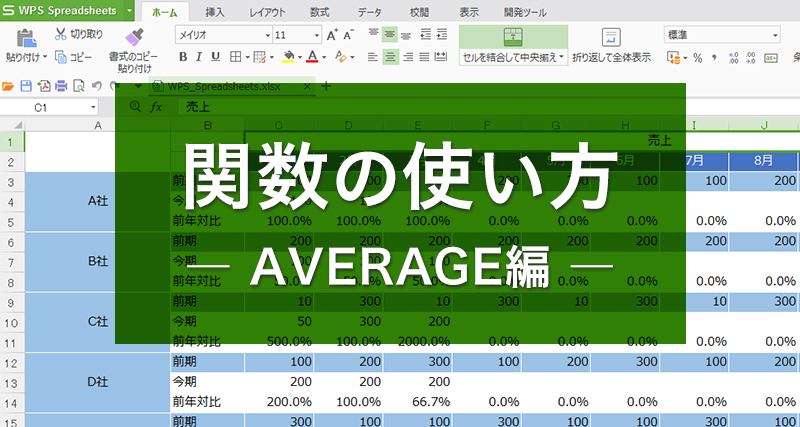
みなさん、こんにちは。
使いこなせると便利な「表計算ソフト」。数値の集計・計算の<関数>を覚えてしまえば、カンタン効率よくデータ作成ができます。
今回は、検索範囲から平均値を出せる【AVERAGE関数】の基本的な使い方をWPS OfficeのSpreadsheetsを使用して解説していきます。
目次
AVERAGE関数とは
指定した検索範囲から平均数値を出せる関数です。
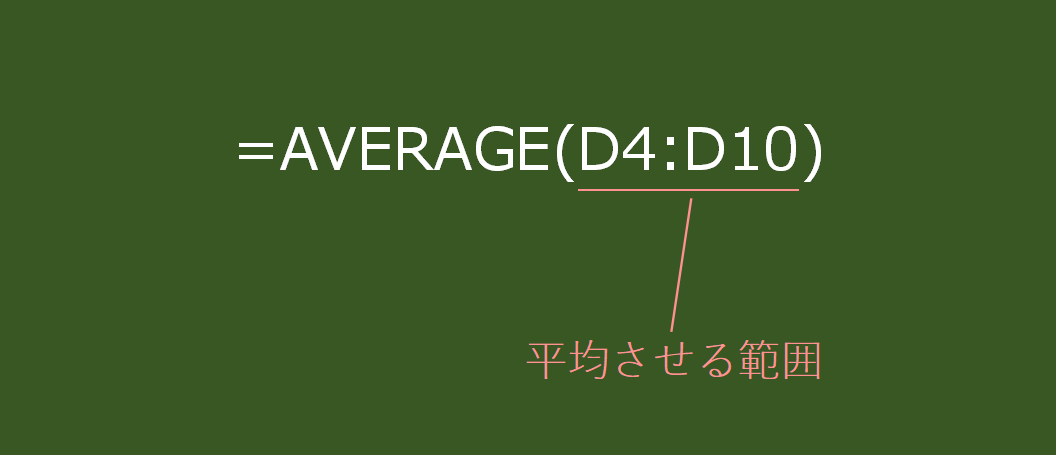
とある体験レッスンの参加者リストを例にしてみましょう。
まず、参加者の情報をまとめます。今回は「氏名」「性別」「年齢」「資料請求」を入力しました。
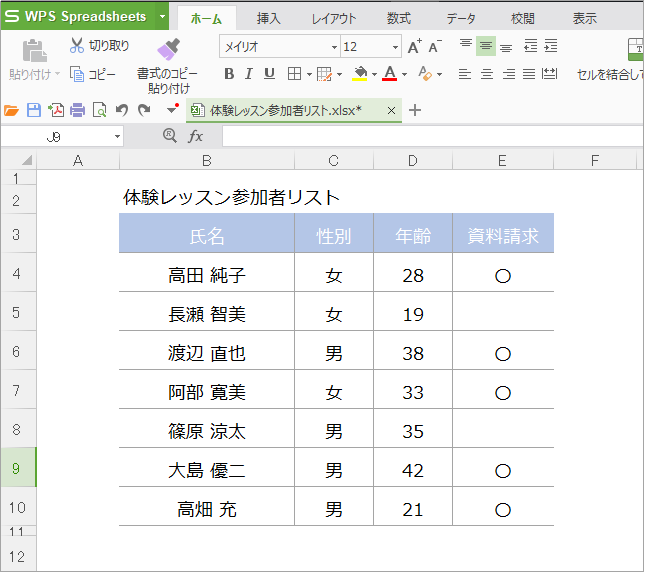
AVERAGE関数を使って、全員の平均年齢を出してみます。
D12のセルにカーソルを合わせ、編集バーに【 =AVERAGE(D4:D10) 】と入力してEnterを押すと・・・
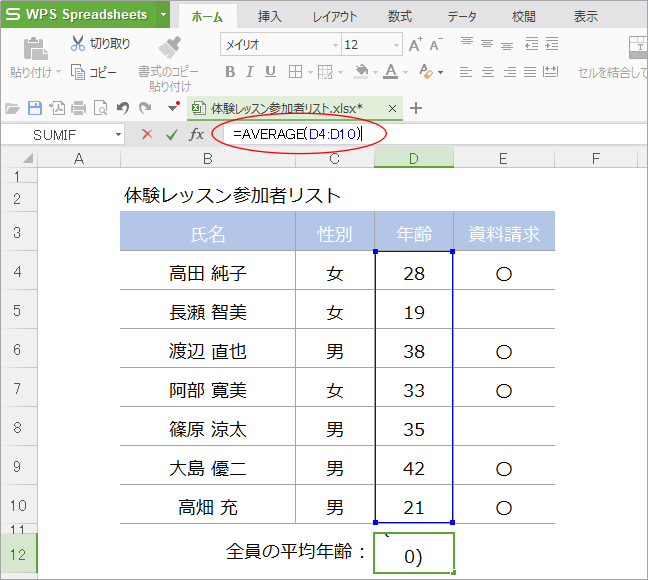
D12のセルに全員の平均年齢が表示されます。
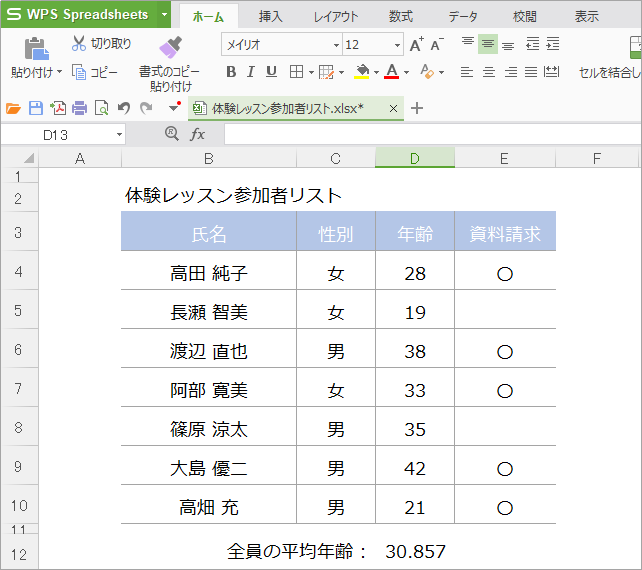
別の方法として、ホームタブ上の専用ボタンから算出することができます。
さきほどと同じく、D12のセルにカーソルを合わせ、下の「合計▼」をクリックします。

表示されたメニューから「平均」を選ぶと・・・
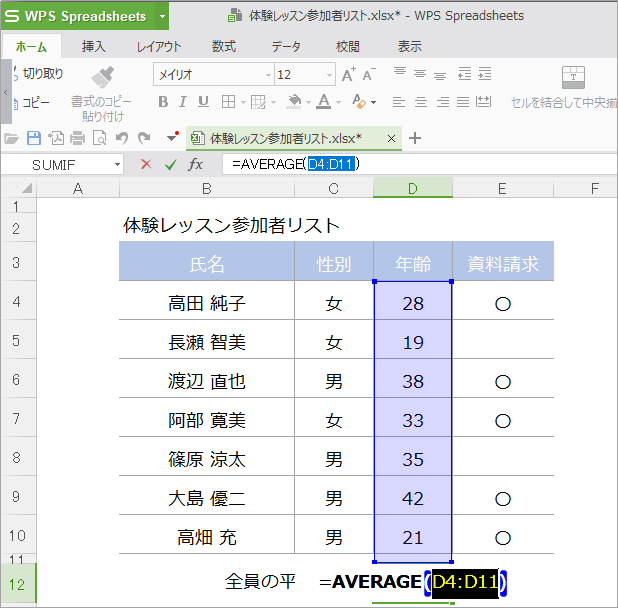
上図のように、自動で範囲が選択されます。この範囲でよければ、Enterを押しましょう。
カンタンに全員の平均年齢を算出することができます。
AVERAGEIF関数とは
AVERAGEIF関数は、前述のAVERAGE関数とおなじく平均を出せる関数ですが、違う点として「条件を指定」することができます。

AVERAGEIF関数を使って、女性の平均年齢を算出してみましょう。
D13のセルにカーソルを合わせ、編集バーに【 =AVERAGEIF(C4:C10,”女”,D4:D10) 】と入力してEnterを押すと・・・
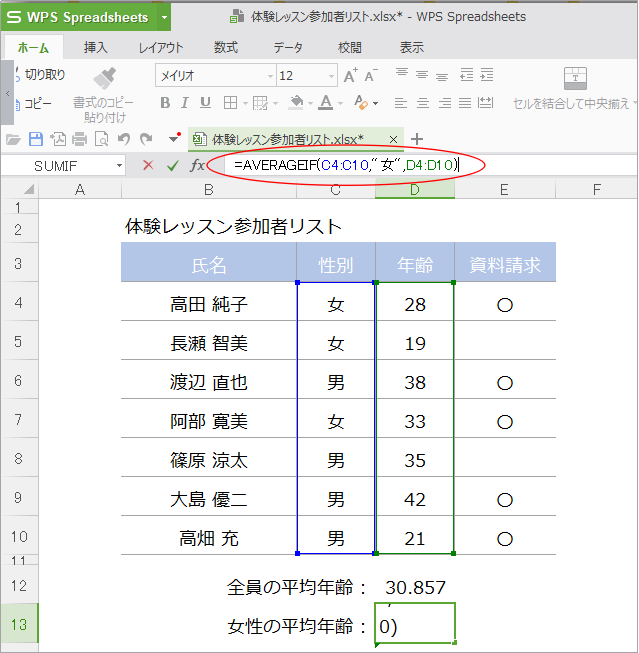
D13のセルに女性の平均年齢が表示されます。
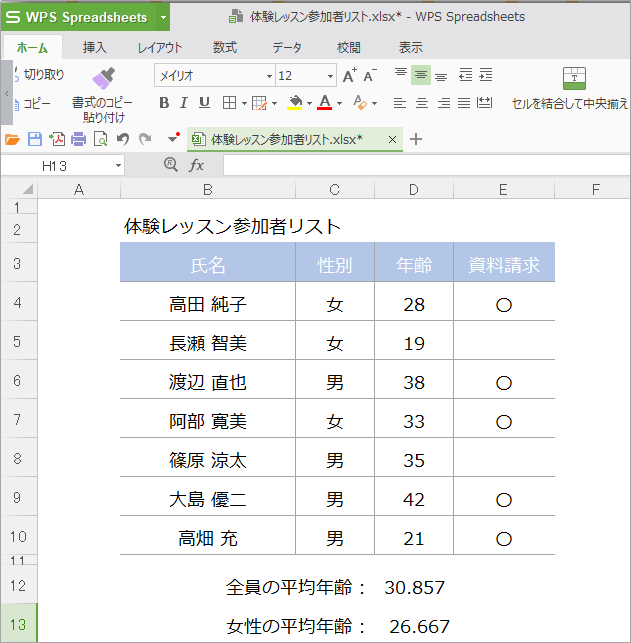
こちらも、ホームタブ上の専用ボタンから算出することができます。
さきほどと同じく、D13のセルにカーソルを合わせ、下の「合計▼」をクリックします。

表示されたメニューから「その他の関数」を選び、【関数の検索】に「AVERAGEIF」と入力し、【関数の選択】に表示された候補リストから「AVERAGEIF」を選択して「OK」をクリックします。
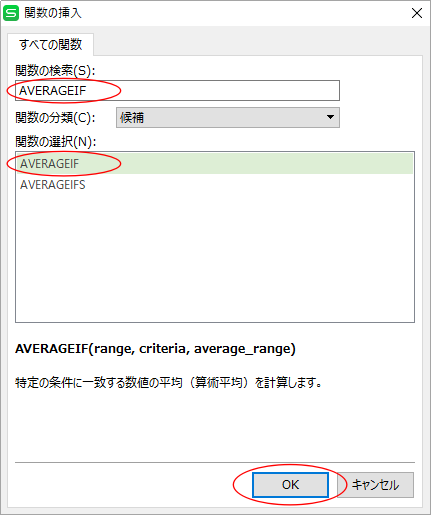
「範囲」「検索条件」「平均対象範囲」にそれぞれ入力して「OK」をクリックします。
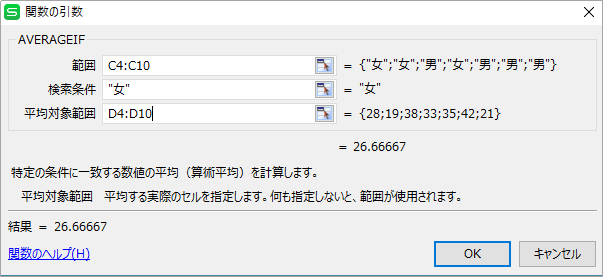
こちらの方法でも、指定した条件(=女性)で平均年齢を算出することができます。
AVERAGEIFS関数とは
AVERAGEIFS関数は「複数の条件を指定」することができます。

AVERAGEIFS関数を使って、資料請求した男性の平均年齢を算出してみましょう。
D14のセルにカーソルを合わせ、編集バーに【 =AVERAGEIFS(D4:D10,E4:E10,”〇”,C4:C10,”男”) 】と入力してEnterを押すと・・・
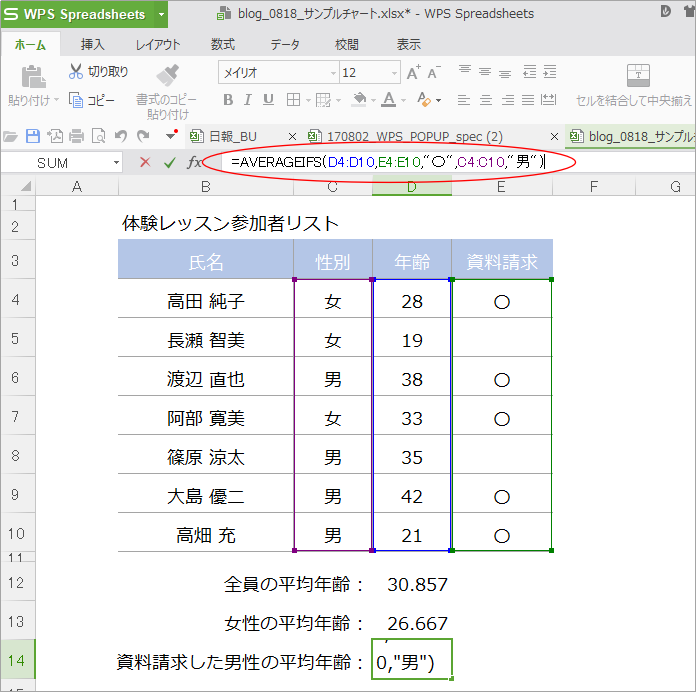
D14のセルに資料請求した(=条件1)男性(=条件2)の平均年齢が表示されます。
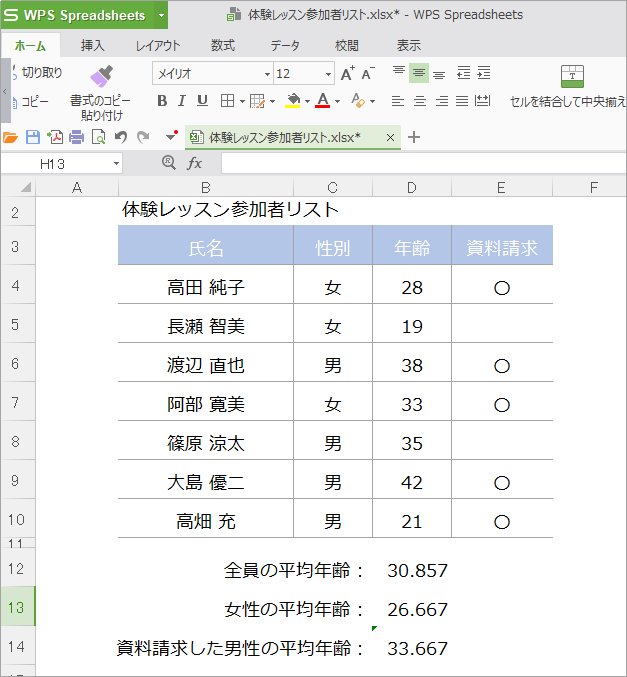
いかがでしたか?
関数と聞くとむずかしく感じてしまいますが、覚えてしまうと効率よくデータ集計ができるようになります。
ご家庭やビジネスシーンで作成するファイルで役立ちますので、集計の目的によって適した関数を使い分けて活用してみてください。


